时间:2019-09-11作者:xp系统之家 来源:http://www.37m.cn
win10系统是很多电脑用户首选的装机系统,然而有不少用户在使用过程中可能会碰到win10系统使用dos命令添加静态路由的情况。大部分用户电脑技术都是菜鸟水平,面对win10系统使用dos命令添加静态路由的问题,无法自行解决。不少用户都来咨询小编win10系统使用dos命令添加静态路由要怎么处理?其实可以根据以下步骤1、在windows10系统中按 win键+x键,在弹出的列表中选择“命令提示符(管理员)”; 2、接下来我们所有的操作都是基于“route”命令来实现,可以再命令提示里面输入“ route ?”查看route命令的帮助及语法这样的方式进行电脑操作,就可以搞定了。下面就和小编一起看看解决win10系统使用dos命令添加静态路由问题详细的操作步骤:
推荐:
1、在windows10系统中按 win键+x键,在弹出的列表中选择“命令提示符(管理员)”;
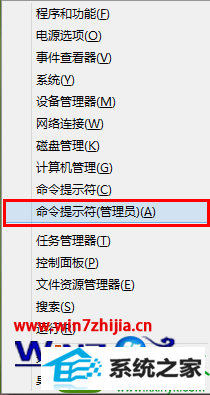
2、接下来我们所有的操作都是基于“route”命令来实现,可以再命令提示里面输入“ route ?”查看route命令的帮助及语法;
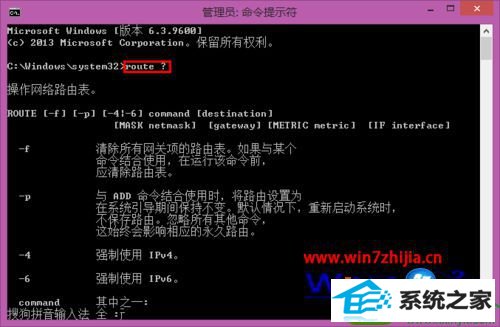
3、以图中内容为例,我这里添加了一条去往 10.10.10.0/24网段的静态路由,指定去往此网段的路由都走 172.20.153.254网关,确认添加的内容无误后按回车,弹出“操作完成!”内容表示路由添加成功;
其中此处用到的几个参数的作用是:
-p 表示永久路由,重启后不丢失
Add 添加路由
10.10.10.0 表示目的网段的网络地址
Mask 固定命令,后面跟的是目标网段的子网掩码
172.20.153.254 是去往目的网段的吓一跳

4、可以通过“route print”命令来查看听见的静态路由;

5、可通过 “route delete 目的网段网络地址”删除添加的静态路由。
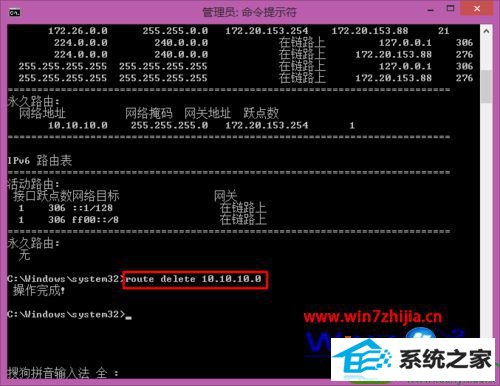
关于windows10系统怎么使用dos命令添加静态路由就给大家介绍到这边了,有需要的用户们可以参照上面的方法步骤来添加吧。
本站发布的ghost系统与电脑软件仅为个人学习测试使用,不得用于任何商业用途,否则后果自负!